u启动uefi版制作u盘启动盘使用教程
2014-12-30 11:09:31 标签:uefi启动u盘uefi版uefi启动u启动uefi版u启动启动u盘
u启动uefi版是u启动近期全新推出的一种uefi启动u盘制作工具,它针对新机只支持uefi启动的电脑进行完美支持u盘启动装系统,接下来我们就教大家u启动uefi版制作u盘启动盘的操作方法。
首先,我们要先下载并安装一个u启动uefi版u盘启动盘制作工具,可以到我们u启动官网下载;
其次,准备一个u盘(建议选用容量大于4G的u盘),由于执行uefi启动u盘制作会导致u盘中的文件数据,所以请先备份好u盘中的文件数据。
1、把u盘插在电脑usb接口上,然后双击打开安装完成的u启动uefi版u盘启动盘制作工具,在弹出的工具窗口界面中,单击选择“ISO模式(支持UEFI)”制作启动u盘,先点击第一步中的“浏览”按钮选择生成的ISO镜像文件保存路径,再点击“生成ISO镜像文件”按钮,如下图所示:
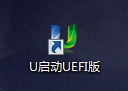
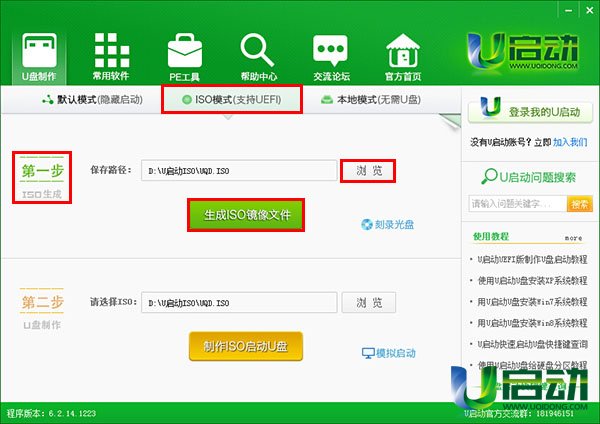
2、此时如果选择的保存路径下已有UQD.ISO镜像文件时就会弹出是否替换的提示窗口,点击“是”替换,并继续操作,“否”退出,我们重新选择保存路径,继续操作,如下图所示:
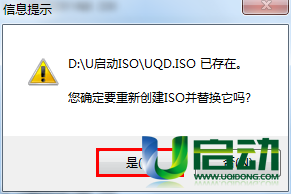
3、然后耐心等待创建ISO完成即可,如下图所示:
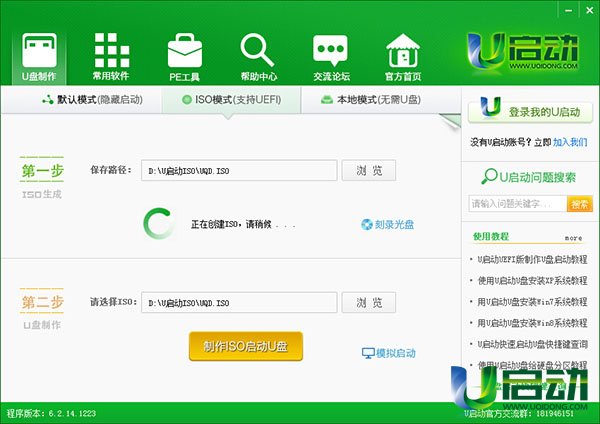
4、一键制作ISO镜像完成后,会弹出相应信息提示窗口,点击“确定”继续,如下图所示:
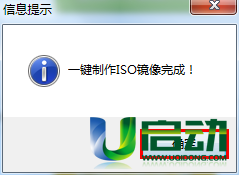
5、接着点击第二步中的“浏览”按钮选择第一步中生成的ISO镜像文件保存路径,再点击“制作ISO启动u盘”按钮,如下图所示:

6、随即进入写入硬盘映像窗口,硬盘驱动选择为需要制作UEFI启动模式的u盘,如果当前电脑只插入一个u盘时,工具会自动选择,其它按默认设置即可,再点击“写入”按钮,如下图所示:
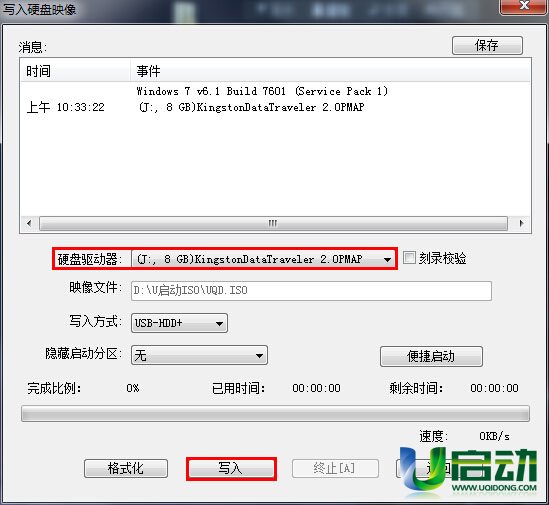
7、此时会弹出执行此操作会删除u盘中所有数据的警告提示,点击“是”按钮,继续操作,如下图所示:
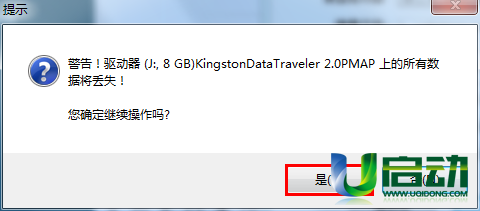
8、然后等待ISO映像文件写入完成即可,如下图所示:
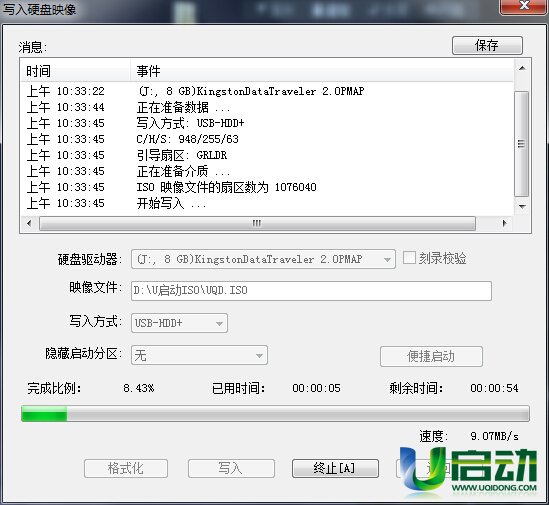
9、制作USB启动盘成功后,会弹出一个信息提示窗口,点击“否”完成退出,点击“是”完成并进入模拟启动器,如下图所示:
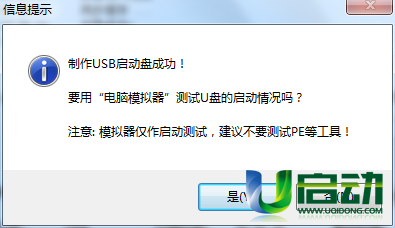
10、若要关闭模拟启动器,请按住(ctrl+alt)释放鼠标,再点击右上角的“关闭”按钮,如下图所示:
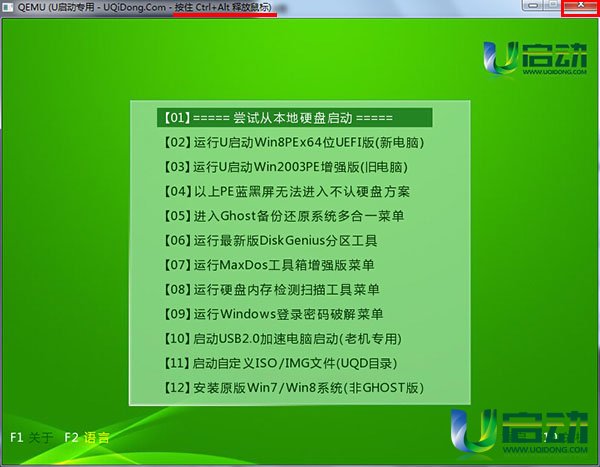
u启动uefi版制作u盘启动盘的操作步骤就介绍到这里,如果有朋友的电脑只支持uefi启动,就可以使用我们今天教大家制作的uefi启动u盘来进行u盘装系统,在实际操作过程中请备份好u盘中的文件数据,以免丢失而造成不必要的麻烦,使用(ctrl+alt)释放鼠标,来退出模拟启动器。
本文由U启动编辑发表。转载此文章须经U启动同意,并请附上出处(U启动)及本页链接。
原文链接:http://www.uqidong.com/syjc/2032.html
原文链接:http://www.uqidong.com/syjc/2032.html
未来人类Terrans Force DR721笔记本怎么使用u启动u盘
未来人类Terrans Force DR721笔记本搭载了英特尔第10代酷睿i7处理器以及集成显卡,下面为大家分享未来人...
- [2021-07-28]联想ThinkPad L14 锐龙版笔记本怎么使用u启动u盘装
- [2021-07-28]神舟战神Z9-CT7PK笔记本怎么使用u启动u盘装机安装
- [2021-07-27]盈通AN78V5主板怎么通过bios设置u盘启动
- [2021-07-27]海尔逸3000S笔记本怎么使用u启动u盘装机一键重装
- [2021-07-27]机械革命Umi CC笔记本怎么使用u启动u盘装机一键重
- [2021-07-26]惠普340 G7笔记本怎么使用u启动u盘装机一键安装
- [2021-07-26]微星H87M-G43主板怎么通过bios设置u盘启动
U盘工具下载推荐
更多>>-
 纯净版u盘装系统工具下载,u盘装系统工
[2019-09-03]
纯净版u盘装系统工具下载,u盘装系统工
[2019-09-03]
-
 纯净版u盘启动盘制作工具下载
[2019-09-03]
纯净版u盘启动盘制作工具下载
[2019-09-03]
-
 u启动7.0u盘启动盘制作工具装机版下载
[2019-07-05]
u启动7.0u盘启动盘制作工具装机版下载
[2019-07-05]
-
 u启动U盘启动盘制作工具增强版V7.0
[2019-07-05]
u启动U盘启动盘制作工具增强版V7.0
[2019-07-05]
Copyright © 2010-2016 www.uqidong.com u启动 版权所有 闽ICP备16007296号 意见建议:service@uqidong.com
 未来人类Terrans Force DR721笔记本怎
未来人类Terrans Force DR721笔记本怎
 昂达N78C主板怎么进入bios设置u盘启
昂达N78C主板怎么进入bios设置u盘启
 u启动win 8pe系统维护工具箱_6.3免费
u启动win 8pe系统维护工具箱_6.3免费
 u启动win 7pe系统维护工具箱_6.3免费
u启动win 7pe系统维护工具箱_6.3免费
 盈通AN78V5主板怎么通过bios设置u盘
盈通AN78V5主板怎么通过bios设置u盘
 win10怎么安装视频教学
win10怎么安装视频教学
 u启动u盘启动安装原版win8系统视频
u启动u盘启动安装原版win8系统视频
 win7系统怎么备份密钥证书 win7系统
win7系统怎么备份密钥证书 win7系统
 win7系统文件损坏怎么办 win7系统文
win7系统文件损坏怎么办 win7系统文

 联想win8改win7bios设置方法
联想win8改win7bios设置方法
 技嘉uefi bios如何设置ahci模式
技嘉uefi bios如何设置ahci模式
 惠普电脑uefi不识别u盘怎么办
惠普电脑uefi不识别u盘怎么办
 win8改win7如何设置bios
win8改win7如何设置bios
 bios没有usb启动项如何是好
bios没有usb启动项如何是好
 详析bios设置显存操作过程
详析bios设置显存操作过程
 修改bios让电脑待机不死机
修改bios让电脑待机不死机